Microsoft introducerade Edge-webbläsaren för en tid sedan, men vissa användare föredrar fortfarande Internet Explorer på grund av dess funktioner och olika inställningar / anpassningar.
Res: //aaResources.dll/104 är ett nätverksfel som uppstår i Internet Explorer 11. Detta fel kommer också med sidan kan inte visas meddelande och hindrar dig från att komma åt vissa webbsidor.
Därför måste du åtgärda problemet för att kunna använda din favorit Windows 10-webbläsare korrekt och här är hur du kan göra det.
Hur fixar jag felet IE 11 res: //aaResources.dll/104?
1.Använd Opera

Felet 11 res: //aaResources.dll/104 som visas i Internet Explorer kan vara mycket besvärligt, särskilt om det fortsätter att visas.
Medan Microsoft fortfarande erbjuder stöd för IE 11 på Windows 10 finns det många utmärkta alternativ där ute, så det är kanske dags att byta till en annan webbläsare, som Opera.
Opera levereras med nya inbyggda paket, bra design, flikhanterare och snabbmeddelanden från att ha omedelbar åtkomst till alla dina sociala mediekonton.
Låt oss ta en titt på några fler viktiga funktioner:
- Dina data synkroniseras enkelt.
- All din data hålls privat med den gratis VP.
- En fantastisk funktion för att spara batteritid
- Omedelbar åtkomst till dina sociala mediekonton.
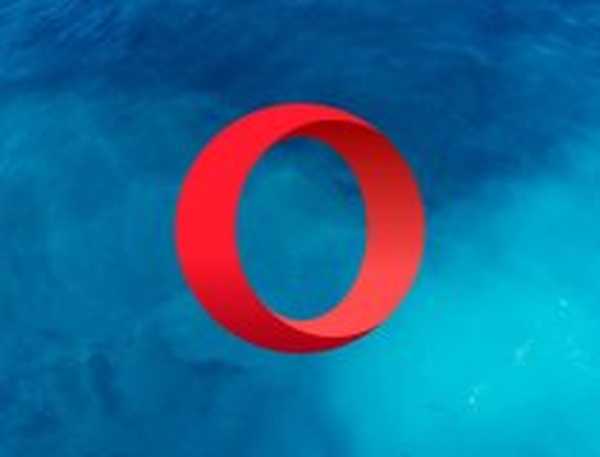
Opera
Använd Opera och njut av att navigera på Internet utan att din webbläsare kraschar flera gånger! Fri Besök hemsida2. Avinstallera tilläggen
- Öppna IE på ditt Windows 10-system.
- Klicka på inställningar ikon.

- Välja Hantera tillägg.
- Inaktivera de Amazon-plugin.
3. Avinstallera Amazon Assistant
- Tryck Vinn + R snabbtangenter.
- I Springa rutan enter Kontrollpanel.
- Klick Ok när du är klar.
- I Kontrollpanel Klicka på Program.

- Sök efter Amazon Assistent.
- Välja ta bort / avinstallera det här programmet.
4. Starta om i felsäkert läge
- Tillgång Springa låda.
- Typ msconfig och tryck Stiga på.
- Från Systemkonfiguration växla till Startfliken.
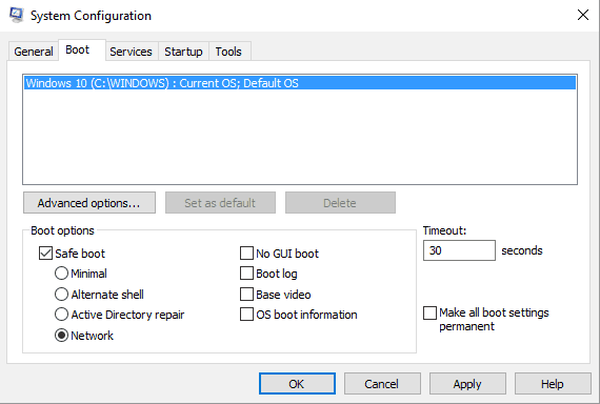
- Under Boot väljer du Säker stövel.
- Tillämpa alla ändringar och stäng fönstret.
- Omstart ditt Windows 10-system.
- Försök igen Avinstallera Amazon Assistant bearbeta.
5. Utför en ren start
- Stiga på msconfig på nytt.
- Byta till Tjänster från systemkonfiguration.
- Klicka på Dölj alla Microsoft-tjänster.
- Klicka sedan på Inaktivera alla.
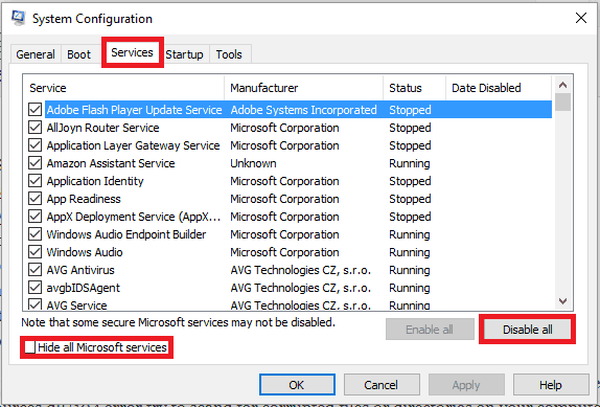
- Byta till Startfliken
- Klicka på Öppna Aktivitetshanteraren.
- I Aktivitetshanteraren byta till Börja flik.
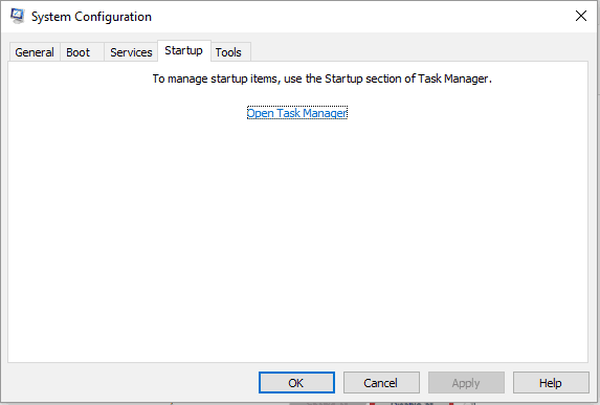
- Välj varje startobjekt och inaktivera Det.
- Omstart din Windows 10 enhet.
- Avinstallera de Amazon-assistent app nu.
- Högerklicka på Start ikonen och välj Springa
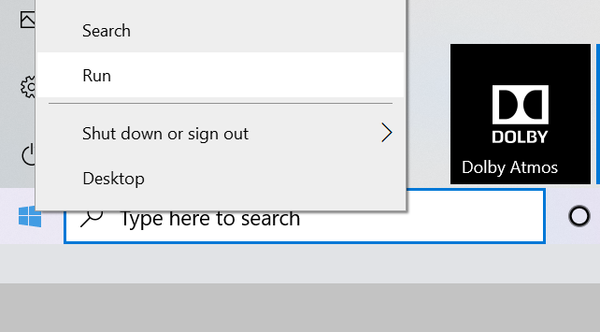
- Springa sfc / scannow kommando
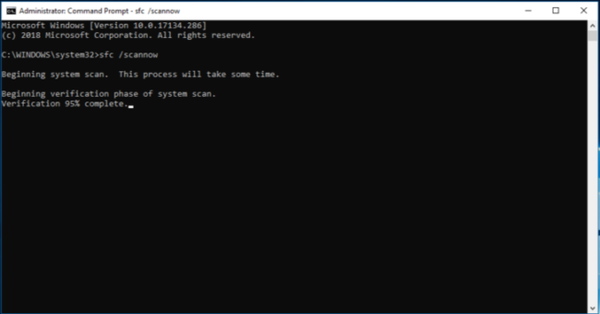
- Tryck Stiga på.
Obs! Stäng inte det här kommandotolken förrän verifieringen är klar. När skanningen är klar ser du resultaten på skärmen.
Det är allt. Nu ska Internet Explorer köras utan ytterligare problem på din Windows 10-enhet. Om du fortfarande upplever res: //aaResources.dll/104-felet försök att söka efter skadade filer eller kataloger på din dator.
Berätta gärna hur den här lösningen fungerade för dig. Glöm inte, vi är alltid här för att hjälpa dig genom olika felsökningsprocesser, så be om hjälp om du behöver det.
Redaktörens anmärkning: Detta inlägg publicerades ursprungligen i oktober 2017 och har sedan moderniserats och uppdaterats i juli 2020 för friskhet, noggrannhet och omfattning.
- Internet Explorer-problem
- windows 10 fixa
 Friendoffriends
Friendoffriends



